MP4
- 1. Andere Formate zu MP4 konvertieren+
-
- 1.1 MOV zu MP4 konvertieren
- 1.2 FLV zu MP4 konvertieren
- 1.3 AVCHD zu MP4 konvertieren
- 1.4 AVCHD zu MP4 auf Mac konvertieren
- 1.5 WMV zu MP4 konvertieren
- 1.6 IFO zu MP4 konvertieren
- 1.8 DVD zu MP4 konvertieren
- 1.10 M4V zu MP4 konvertieren
- 1.11 VOB zu MP4 konvertieren
- 1.12 VHS zu MP4 konvertieren
- 1.13 Video_TS zu MP4 konvertieren
- 1.14 Torrent zu MP4 konvertieren
- 1.15 SRT zu MP4 konvertieren
- 1.16 Windows Movie Maker zu MP4 konvertieren
- 1.17 AVI zu MP4 konvertieren
- 1.18 Kostenlos MKV zu MP4 konvertieren
- 1.19 WWE Match Video zu MP4 konvertieren
- 1.20 WTV zu MP4 konvertieren
- 1.21 RMVB zu MP4 konvertieren
- 1.22 MPEG zu MP4 auf Mac
- 1.23 MPEG4 zu MP4 konvertieren
- 1.24 iTunes zu MP4 konvertieren
- 1.25 M4V zu MP4 auf Mac
- 2. MP4 zu anderer Formaten konvertieren+
- 3. MP4 Tipps+
-
- 3.1 Metadata für MP4 bearbeiten
- 3.2 Größe der MP4 reduzieren
- 3.3 MP4 kleiner machen
- 3.4 Top Online AVI zu MP4 Konverter
- 3.5 Untertitel machen
- 3.7 M4V Datei komprimieren
- 3.8 DIVX zu M4V konvertieren
- 3.9 M4V zu MPG konvertieren
- 3.10 MP4 zu HTML5 konvertieren
- 3.11 MPEG aufteilen
- 3.12 Kostenloser MP4 Converter
- 3.13 MP4 Encoder
- 3.15 Handbrake Alternative
- Laden Sie UniConverter herunter, um Videos zu konvertieren:
MTS zu MP4: Wie man MTS/M2TS zu MP4 auf Mac konvertiert (macOS Sierra inklusive)
Einfach ausgedrückt, ist MTS/M2TS ein HD-Videodateiformat, das von HD-Camcordern produziert wird. Das Dateiformat wird hauptsächlich zum Speichern von HD-Videos auf Blu-ray-Discs und AVCHD (Advanced Video Codec High Definition) verwendet. Obwohl Camcorder von Sony, Panasonic und anderen mit einer Software ausgestattet sind, die es ermöglicht, Videos von Gerät zu PC zu betrachten, aber wenn Sie Ihre Videoclips auf dem Mac oder anderen Geräten genießen oder bearbeiten möchten, müssen Sie MTS/M2TS-Dateien in ein beliebtes und kompatibles Format wie MP4 konvertieren. Wenn Sie also nach Wegen suchen, wie Sie MTS in MP4 auf Mac OS konvertieren können, sind Sie auf der richtigen Seite. Lesen Sie unten, um mehr darüber zu erfahren.
- Teil 1. Warum müssen Sie MTS/M2TS in MP4 auf dem Mac konvertieren?
- Teil 2. Der beste Weg, MTS/M2TS in MP4 auf dem Mac zu konvertieren.
- Teil 3. Kostenlose Konvertierung von MTS/M2TS in MP4 auf dem Mac
- Teil 4. Der Vergleich zwischen den beiden M2TS zu MP4 Konvertern
Teil 1. Warum müssen Sie MTS/M2TS in MP4 auf dem Mac konvertieren?
Die Notwendigkeit, MTS(M2TS)-Dateien in MP4 zu konvertieren, ergibt sich aus vielen Gründen. In erster Linie ist MTS ein HD-Videoformat, das nicht kompatibel ist mit der Wiedergabe über verschiedene Media-Player und tragbare Geräte. Wenn Sie also Ihre aufgenommenen Videoclips über eine Reihe von Geräten abspielen oder freigeben möchten, müssen Sie sie in MP4 konvertieren, was von praktisch allen Betriebssystemen und Playern erkannt wird. Außerdem haben MTS/M2TS-Dateien eine hohe Auflösung und sind daher groß. Wenn Sie also etwas Platz auf Ihrem Mac oder Gerät freimachen möchten, ohne die Videoqualität zu beeinträchtigen, ist die Konvertierung von MTS in MP4 eine gute Option. Wenn Sie also M2TS auf Mac in MP4 konvertieren, machen Sie Ihre Datei nicht nur kompatibel mit verschiedenen Geräten, sondern sparen auch Platz auf Ihrem Mac.
Teil 2. Der beste Weg, MTS/M2TS in MP4 auf dem Mac zu konvertieren.
Die Verwendung einer professionellen, funktionsreichen Software ist der beste Weg, um MTS/M2TS in MP4 auf Mac zu konvertieren. Wondershare UniConverter for Mac (originally Wondershare Video Converter Ultimate for Mac) wird sich dieser Aufgabe auf die effizienteste Weise annehmen. Die Software ist einfach zu bedienen, schnell und ermöglicht die Konvertierung von MTS in MP4 sowie andere Formate mit nur einem Klick. Wondershare UniConverter for Mac (originally Wondershare Video Converter Ultimate for Mac) ist ein komplettes Konvertierungstool, das mehr als 150 gängige Formate unterstützt. Mit dem Programm können Sie mehrere Dateien gleichzeitig mit einer 30-mal höheren Geschwindigkeit als mit anderer Software konvertieren.
Zusätzlich zur Konvertierung funktioniert der MTS zu MP4-Konverter auch als großartiger Video-Downloader und -Recorder, da er das Herunterladen von Videos von mehr als 10.000 Websites ermöglicht, darunter bekannte Namen wie YouTube, Vimeo, DailyMotion und andere. Die Software ermöglicht die Bearbeitung und Personalisierung Ihrer Dateien mit Funktionen wie Zuschneiden, Zusammenführen, Trimmen, Hinzufügen von Wasserzeichen und anderen. Das Brennen, Erstellen, Bearbeiten und Konvertieren von DVDs wird ebenfalls mit der Software ermöglicht.
 Wondershare UniConverter
Wondershare UniConverter
Ein führender MTS Converter für Windows & Mac (inkl. Mojave)

- MTS Video konvertieren zu MP4, AVI, WMV, MOV, MKV und andere 1000 Formate.
- Batch-Konvertierung von MTS Dateien in anderen Formaten mit einem Klick.
- Optimierte Voreinstellungen zur Konvertierung für fast alle Geräte, sowie iPhone, iPad, HuaWei etc.
- 30-mal schnellere Konvertierung dank der branchenführenden APEX Trans-Technologie.
- Leistungsstarke Videobearbeitung-Tools sowie Trimmen, Zuschneiden, Wasserzeichen, Untertitel hinzufügen etc.
- Videos auf DVD oder Bluray brennen und individualisieren mit kostenlosen DVD Menüs.
- Videos downloaden oder aufnehmen von YouTube oder andere 1000+ Video-Sharing-Websiten.
- Videos übertragen von Ihrem Computer auf iPhone, iPad and andere Geräte ganz einfach.
- Vielseitige Toolbox: Video-Metadateien hinzufügen, GIF erstellen, Video auf TV übertragen, VR Converter und Bildschirm aufnehmen.
- Unterstützte Betriebssysteme: Windows 7 64-bit oder neuer, MacOS 10.10 oder neuer
Videoanleitung: Wondershare UniConverter - MTS/M2TS in MP4 konvertieren
Schritte zur Konvertierung von MTS/M2TS in MP4 auf Mac mit Wondershare UniConverter for Mac (originally Wondershare Video Converter Ultimate for Mac)
Schritt 1 Starten Sie den M2TS zu MP4 Konverter und laden Sie die MTS/M2TS Datei(en) in diesen Konverter.
Laden Sie den Konverter herunter, installieren Sie ihn und starten Sie ihn dann auf Ihrem Mac. Ziehen Sie die gewünschte MTS-Datei per Drag & Drop auf die Softwareoberfläche. Alternativ können Sie auch auf die Registerkarte Dateien hinzufügen klicken, um die Dateien von Ihrem Mac-System hinzuzufügen.
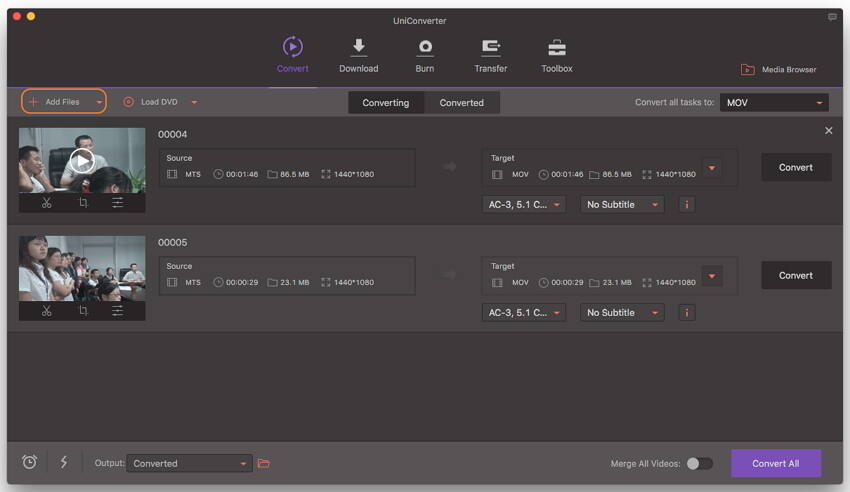
Schritt 2 Wählen Sie MP4 als Ausgabeformat.
Klicken Sie oben rechts auf das invertierte Dreieck, um in das Formatfenster zu gelangen, wählen Sie MP4 und die zugehörige Auflösung unter der Kategorie Video als Ausgabeformat.
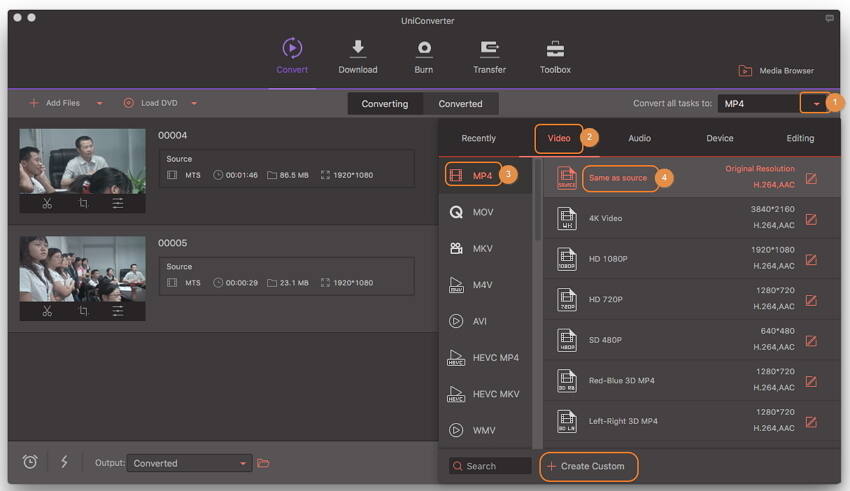
Schritt 4 Konvertieren Sie MTS in MP4 auf dem Mac.
Klicken Sie abschließend auf die Schaltfläche Alle konvertieren, um den Konvertierungsvorgang zu starten. Zuvor kann der Speicherort auf Ihrem Mac, an dem Sie die konvertierte Datei speichern möchten, auch am unteren Rand der Hauptschnittstelle ausgewählt werden.
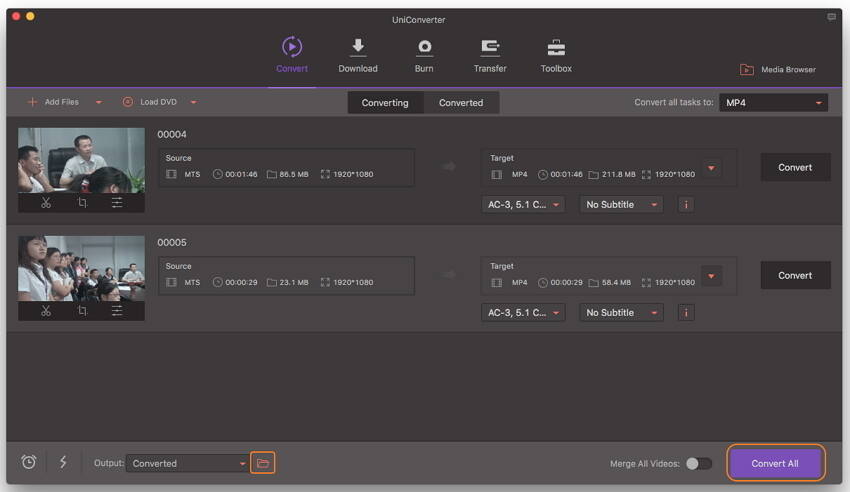
Die ausgewählte MTS-Datei wird mit den obigen Schritten erfolgreich in MP4 umgewandelt.
Teil 3. Kostenlose Konvertierung von MTS/M2TS in MP4 auf dem Mac
Desktop-Software ist definitiv der beste Weg, um MTS-Dateien in das MP4-Format zu konvertieren, aber um die kompletten Funktionen der Software zu genießen, müssen Sie für sie bezahlen. Wenn Sie also ein wenig knapp bei Kasse sind und nach einer kostenlosen Alternative suchen, dann machen Sie sich keine Sorgen, da es viele Werkzeuge zu Ihrer Rettung gibt. Es gibt ein paar Desktop-Software und eine Reihe von Online-Konvertern, die es ermöglichen,MTS auf Mac kostenlos in MP4 zu konvertieren. Ein solcher anständiger Online-Konverter ist Convertio, der die Konvertierung von MTS/M2TS-Dateien in das MP4-Format ermöglicht. Das Programm ist kostenlos und für Windows- und Mac-Systeme verfügbar. Alle gängigen Video-, Audio-, Dokumenten-, Bild- und Archivformate werden vom Konverter unterstützt. Der Konverter ermöglicht das Hinzufügen von Dateien aus verschiedenen Quellen, einschließlich lokaler Dateien, Dropbox, Google Drive und URL. Nach der Konvertierung können die Dateien entweder aus dem Programm heruntergeladen oder direkt auf Google Drive oder Dropbox gespeichert werden.
Schritte zur Konvertierung von MTS in MP4 mit Convertio:
Schritt 1: Öffnen Sie https://convertio.co/ in Ihrem Mac-Browser.
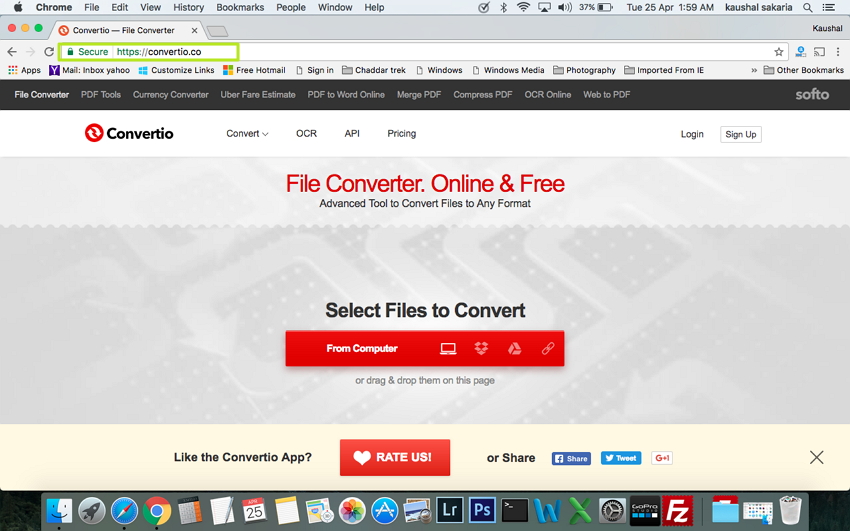
Schritt 2:Klicken Sie auf Datei auswählen, um zu konvertieren, um MTS-Datei von Ihrem Computer oder anderen Quellen zur Benutzeroberfläche hinzuzufügen.
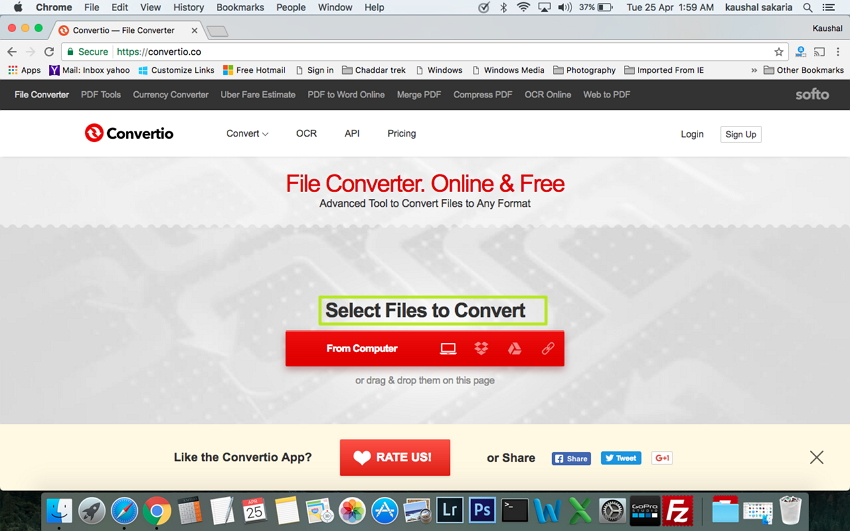
Schritt 3: Sobald die MTS -Datei der Konverterschnittstelle hinzugefügt wurde, wählen Sie MP4 als Ausgabeformat aus der Kategorie Video.
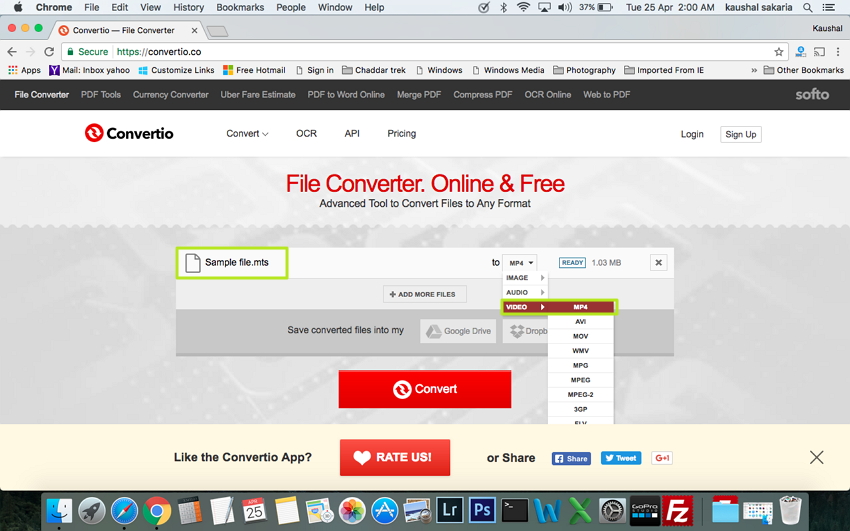
Schritt 4: Klicken Sie auf Konvertieren, um den Prozess zu starten. Sobald die MTS-Datei in MP4 umgewandelt wurde, wird der Download-Link zur Verfügung gestellt.
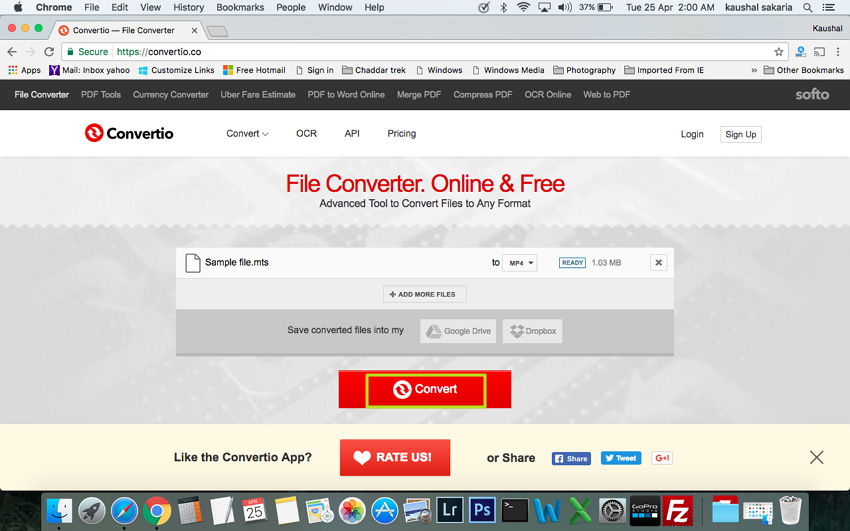
Teil 4. Der Vergleich zwischen den beiden M2TS zu MP4 Konvertern
Oben aufgeführt sind 2 mögliche Lösungen für die Betreuung Ihrer MTS zu MP4 Konvertierung. Wo auf der einen Seite, Wondershare UniConverter for Mac (originally Wondershare Video Converter Ultimate for Mac) ist Desktop-Software, die schnell, zuverlässig und vollgepackt mit Funktionen ist, ist Convertio, auf der anderen Seite, ein Online-Tool, das kostenlos ist, mit anständiger Geschwindigkeit zu verwenden. Wenn Sie sich also immer noch nicht sicher sind, welche Methode Sie verwenden sollen, finden Sie unten eine Vergleichstabelle. Anhand der Tabelle können Sie Ihre Bedürfnisse und Anforderungen einschätzen und die am besten geeignete Option auswählen.
| Konverter/Software | Online-RMVB/RM-Konverter | Desktop RMVB/RM-Konverter |
|---|---|---|
| Konvertieren Sie MTS/M2TS in MP4 ohne Qualitätsverlust. | Ja | Begrenzt |
| Konvertieren von Dateien in gerätekompatible Formate | Ja | Nein |
| Unterstützung anderer Dateiformate | Unterstützt mehr als 1000 gängige Formate | Eingeschränkte Unterstützung für Dateiformate |
| Konvertierungsgeschwindigkeit | Sehr schnell (30 mal schneller als andere Software) | Langsam |
| Batch-Konvertierung | Ja | Nein |
| Begrenzung der Dateigröße | Keine Einschränkung | Ja |
| Abhängig von der Internetverbindung | Nein | Ja |
| Videos herunterladen und aufnehmen | Ja | Nein |
| Bearbeitungsfunktionen | Ja | Nein |
| Brennen, Erstellen, Bearbeiten von DVDs | Ja | Nein |
| Betriebssystemunterstützung | Windows/Mac | Windows/Mac |
| Preis | Unterschiedlich von Plan zu Plan | Kostenlos |
Also installieren wir Wondershare UniConverter for Mac (originally Wondershare Video Converter Ultimate for Mac) für einen reibungslosen Ablauf und beleuchten den schnellen Weg, M2TS in MP4 auf Ihrem Mac zu konvertieren, und genießen Sie es dann, sie auf allen tragbaren Playern und Geräten anzusehen.





